もっと、短くする。必要な情報だけにする。長過ぎる。
#選定を行う期限を表示する
動画が長い、眠くなる→ 全ての要点をまとめてテンプレートにする→ 細かい説明は動画を閲覧させる。
こんな感じで作成できればベスト
↓
https://drive.google.com/file/d/1gMm6I255uKd-3RE3-x-dRJ_erlHjCROo/view
第3-3章全てのPDF
#の基本

#のPOINT
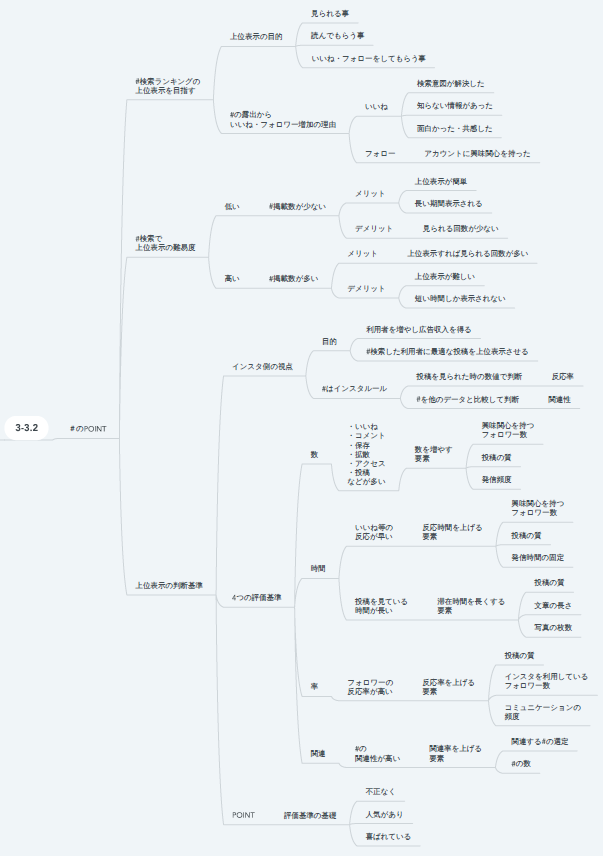
3つの#選定方法
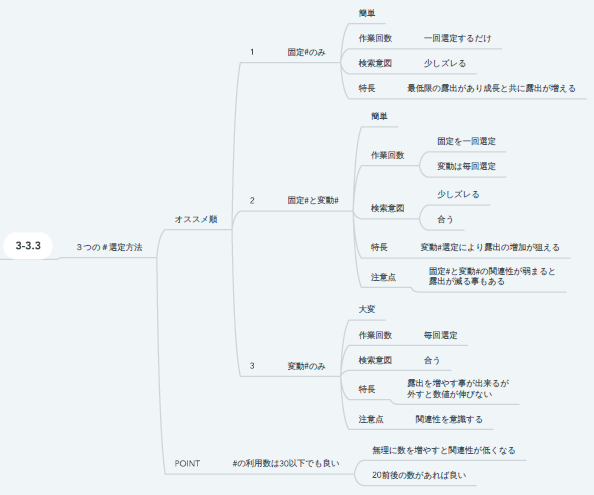
#選定の基本
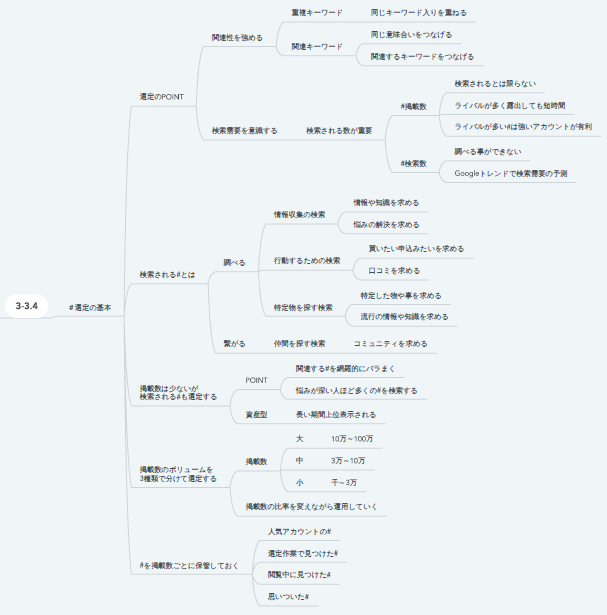
23:00固定#と変動#の説明文を画像で作成し動画に挿入する→ 現状は説明不足で分からない
24:30#の保管をしておこうと説明している→ #保管用のスプレッドシートを用意している→ ボタンを利用して動画の下にPDFの右横に貼り付けよう
複製方法は第2章テンプレートの複製方法を御覧ください。
https://docs.google.com/spreadsheets/d/1XubNlD_Dlvn3L1WOu0V_jcFBBbM2YI8U4kphQVEOgAo/edit#gid=650625134
固定#選定・作業全体の流れ
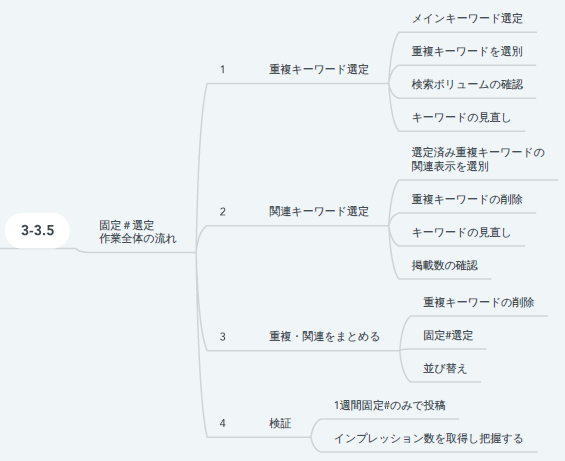
固定#の説明文を画像で作成し動画に挿入する→ 現状は説明不足で分からない
3:18検証は必要か?
固定#選定・重複キーワード選定
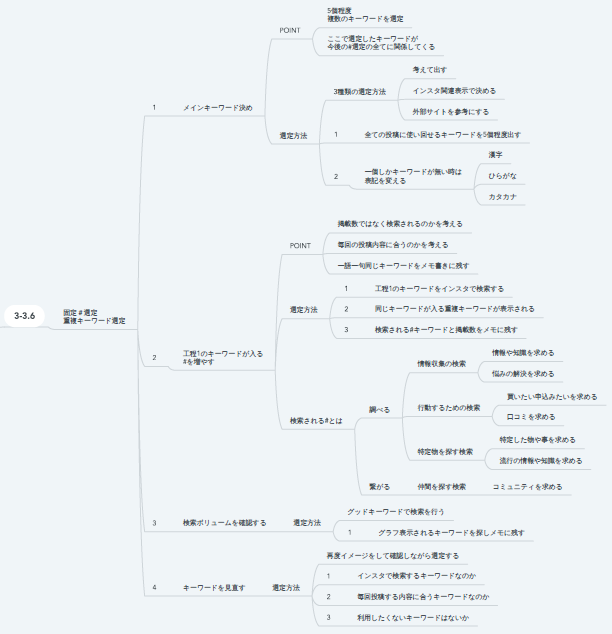
<3種類の選定方法 参考サイト>
<検索ボリュームを確認する 参考サイト>
固定#の説明文を画像で作成し動画に挿入する
#選定用のスプレッドシートを用意している→ ボタンを利用して動画の下にPDFの右横に貼り付けよう。複製方法は第2章テンプレートの複製方法を御覧ください。
https://docs.google.com/spreadsheets/d/1XubNlD_Dlvn3L1WOu0V_jcFBBbM2YI8U4kphQVEOgAo/edit#gid=924408439
固定#選定・関連キーワード選定
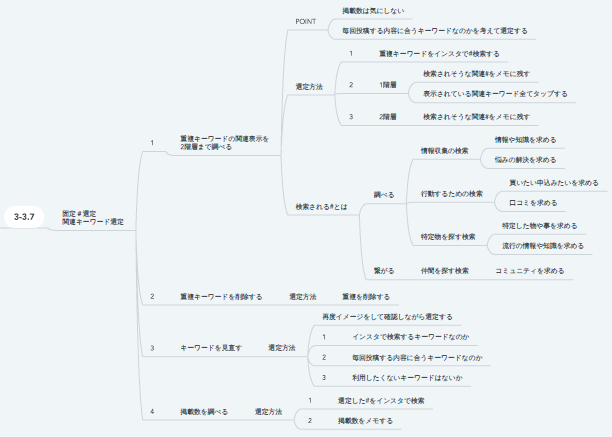
<重複キーワードを削除する 参考サイト>
#選定用のスプレッドシートを用意している→ ボタンを利用して動画の下にPDFの右横に貼り付けよう。複製方法は第2章テンプレートの複製方法を御覧ください。
https://docs.google.com/spreadsheets/d/1XubNlD_Dlvn3L1WOu0V_jcFBBbM2YI8U4kphQVEOgAo/edit#gid=924408439
固定#選定・重複、関連まとめ
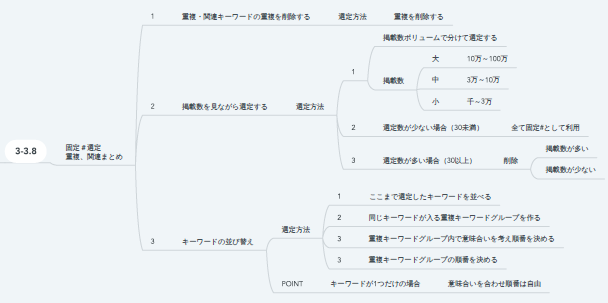
4:30投稿ごとにつける#を変動#も利用する説明→ 毎回の投稿に#選定をするのが面倒なら、固定#だけでも良い。
そもそも、毎回投稿に合わす変動#は教材から外しても良いのかも。
7:35選択方法を変更する→ 掲載数で選択する現状では無く、検索される可能性があるか、検索需要があるかをイメージして選定するへ変更
固定#選定・検証方法
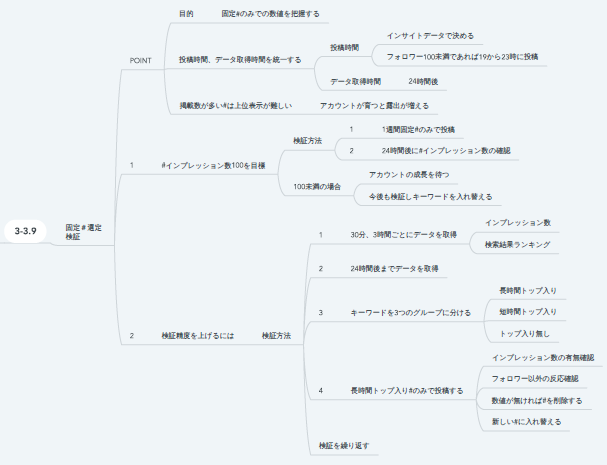
9:00からの細かい検証方法は不要でも良い→ そこまで大変な事をする人もいない
変動#選定・重複キーワード選定
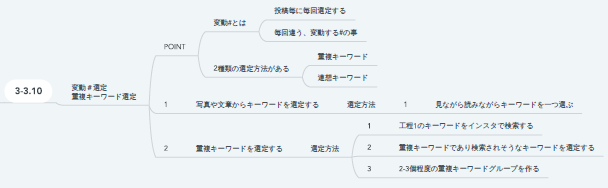
変動#選定・連想キーワード選定
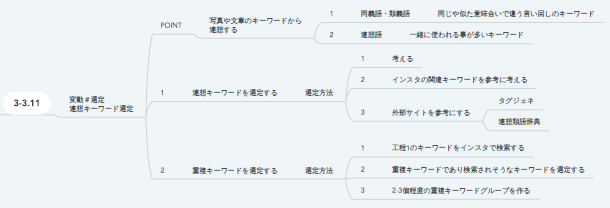
<連想キーワードを選定 参考サイト>
かさ増しいいね作成
これ、、、不要にしよう。